Az automatikus Microsoft Store frissítések letiltása a Windows 10 rendszeren
Vegyes Cikkek / / October 16, 2021
A Windows 10 alapértelmezés szerint úgy van beállítva, hogy automatikusan frissítse a rendszerre telepített alkalmazásokat a Microsoft Updates segítségével. És ez valójában jó dolog, mivel nem kell állandóan manuálisan keresnie a frissítéseket. A Microsoft automatikus áruház -frissítései miatt azonban sok munkája megzavarható, így itt letilthatja ezt a funkciót.
A Windows áruház frissítései elengedhetetlenek a telepítéshez, mivel új funkciókat hoznak az alkalmazásokba és az operációs rendszerbe. A frissítési folyamat gyorsan zajlik a háttérben, és egyáltalán nem kell aggódnia a technikai részletek miatt. Néha azonban úgy érezheti, hogy ragaszkodik az aktuális verzióhoz, és nem frissít bizonyos alkalmazásokat. Vagy mi van akkor, ha esetleg csatlakozik valamilyen mért kapcsolathoz, és nem szeretne frissítést abban a pillanatban?
Nos, ha az automatikus Store frissítések engedélyezve vannak, előfordulhat, hogy bizonyos esetekben nem lesz hasznos. Szerencsére a Microsoft lehetővé teszi az automatikus Microsoft Store frissítések manuális letiltását a Windows 10 rendszeren. Valójában ennek néhány módja van. Itt megosztom a legegyszerűbb módot, amellyel letilthatja ezeket az automatikus frissítéseket a Windows számítógépen.
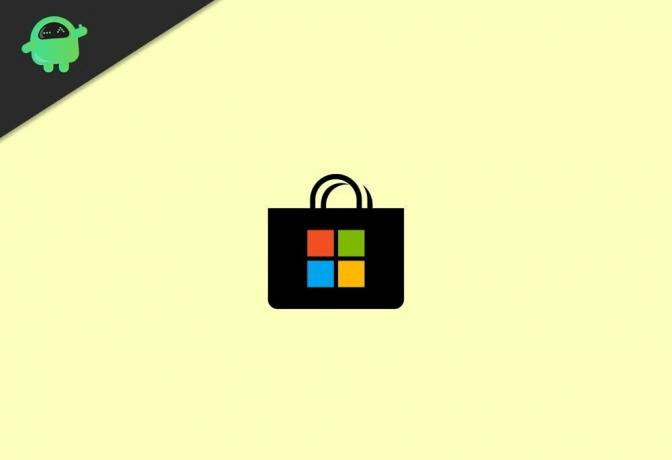
Hogyan lehet letiltani a Microsoft Store automatikus frissítéseit a Windows 10 rendszeren?
Letilthatja a Windows 10 automatikus áruház frissítéseit, ha manuálisan letiltja a Microsoft Store automatikus frissítési beállítását. A Windows 10 Home felhasználók a regedit segítségével letilthatják az automatikus áruház -frissítéseket a számítógépükön. Ezenkívül a Windows 10 Pro felhasználói még a csoportházirendet is használhatják a módosítások elvégzéséhez. Ebben a cikkben a legegyszerűbb módot fogjuk megvizsgálni, azaz magát a Microsoft Store -t.
A Microsoft Store automatikus frissítéseinek letiltása a Microsoft Store -on keresztül
Az automatikus frissítés funkció kikapcsolásához a Windows 10 rendszeren a Microsoft Store-on keresztül kövesse az alábbi lépéseket:
Kattintson a tálcán a Start gombra, és keresse meg a Microsoft Store -t.
Nyissa meg a Microsoft Store -t a számítógépén.

Most kattintson a képernyő jobb felső sarkában található három pont ikonra.
Hirdetések
Menj a beállításokhoz.

A tetején található Alkalmazásfrissítések részben kattintson az „Alkalmazások automatikus frissítése” alatti csúszka gombra a letiltáshoz.
Hirdetések
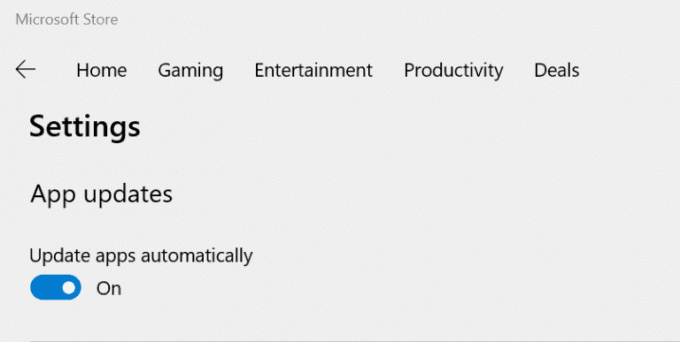
Most egyszerűen lépjen ki a Microsoft Store -ból. Többé nem frissíti automatikusan az alkalmazásokat, ha nem engedélyezi ezt a funkciót. Ez ma a legegyszerűbb és legegyszerűbb módja az automatikus áruház -frissítések letiltásának a rendszeren. Ezenkívül ez a trükk tökéletesen működik, függetlenül attól, hogy melyik Windows verziót használja.
Következtetés
A funkció letiltásával kikapcsolja a Microsoft Store összes frissítését. Amikor legközelebb frissítenie kell bármely alkalmazást, azt manuálisan kell elvégeznie. A kiválasztott alkalmazást egyenként frissítheti, amikor szüksége van rá a Microsoft Store -ból. Tudassa velünk, hogy ezek az információk segítettek -e a probléma kezelésében, vagy sem.



